Come eliminare l'applicazione adware DeviceControl dal Mac
![]() Scitto da Tomas Meskauskas il
Scitto da Tomas Meskauskas il
Che tipo di applicazione è DeviceControl?
I nostri ricercatori hanno trovato DeviceControl mentre sfogliavano i nuovi file inviati al sito VirusTotal. Dopo l'ispezione, abbiamo scoperto che questa applicazione è un adware della famiglia di malware AdLoad. DeviceControl opera eseguendo campagne pubblicitarie invasive.
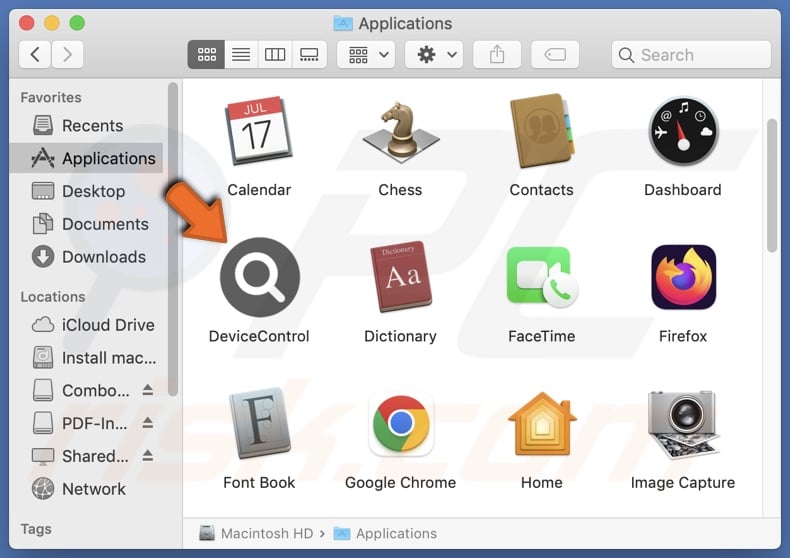
Panoramica sull'adware DeviceControl
L'adware è progettato per generare entrate per i suoi sviluppatori, e il software raggiunge questo scopo fornendo campagne pubblicitarie invasive. In genere, i software che supportano la pubblicità visualizzano annunci sui siti web visitati o su altre interfacce.
Tuttavia, l'adware potrebbe non funzionare come previsto se il browser/sistema o la geolocalizzazione dell'utente sono incompatibili, se non vengono visitati siti specifici o se altre condizioni non sono adatte. Indipendentemente dal fatto che DeviceControl fornisca o meno annunci pubblicitari, mette in pericolo la sicurezza del dispositivo e dell'utente.
Gli annunci pubblicitari visualizzati da adware possono avallare varie truffe, software inaffidabili/nocivi e persino malware. Una volta cliccati, alcuni di questi annunci possono eseguire script per eseguire download/installazioni furtive.
Tenete presente che qualsiasi contenuto autentico incontrato attraverso questi annunci è molto probabilmente promosso da truffatori che abusano dei suoi programmi di affiliazione per ottenere commissioni illegittime.
Mentre le applicazioni AdLoad spesso operano come dirottatori di browser, non abbiamo osservato queste funzionalità durante il test di DeviceControl.
I software che supportano la pubblicità hanno in genere funzionalità di tracciamento dei dati e questo potrebbe essere vero anche per l'applicazione DeviceControl. Le informazioni di interesse possono includere: URL visitati, pagine visualizzate, query ricercate, cookie Internet, credenziali di accesso, dati di identificazione personale, dati finanziari e così via. Queste informazioni vulnerabili possono essere condivise e/o vendute a terzi.
In sintesi, un software come DeviceControl può causare infezioni di sistema, gravi problemi di privacy, perdite finanziarie e persino il furto di identità.
| Nome | Annunci di DeviceControl |
| Tipo di minaccia | Adware, Mac malware, Mac virus |
| Nomi di rilevamento | Avast (MacOS:AdAgent-L [Adw]), Combo Cleaner (Gen:Variant.Adware.MAC.AdLoad.8), ESET-NOD32 (A Variant Of OSX/Adware.Synataeb.C), Kaspersky (Not-a-virus:HEUR:AdWare.OSX.Adload.h), Elenco completo (VirusTotal) |
| Informazioni aggiuntive | Questa applicazione appartiene alla famiglia di malware Adload. |
| I sintomi | Il Mac diventa più lento del normale, vengono visualizzati annunci pop-up indesiderati, si viene reindirizzati a siti web dubbi. |
| Metodi di distribuzione | Annunci pop-up ingannevoli, programmi di installazione di software gratuiti (bundling), download di file torrent. |
| Danni | Tracciamento del browser Internet (potenziali problemi di privacy), visualizzazione di annunci indesiderati, reindirizzamenti a siti web dubbi, perdita di informazioni private. |
| Rimozione dei malware (Mac) | Per eliminare possibili infezioni malware, scansiona il tuo Mac con un software antivirus legittimo. I nostri ricercatori di sicurezza consigliano di utilizzare Combo Cleaner. |
Esempi di adware
BasicDisplay, SchedulerProtocol e ConnectionTiming sono solo un paio di esempi di adware che abbiamo analizzato di recente. Il software di questa categoria tende a sembrare ordinario e innocuo.
Gli utenti possono essere indotti a scaricare/installare l'adware con la promessa di varie funzionalità utili e vantaggiose. Tuttavia, queste funzioni raramente funzionano come promesso e, nella maggior parte dei casi, sono completamente non operative.
Va sottolineato che anche se un'applicazione o un'estensione del browser funziona esattamente come indicato nel suo materiale promozionale, ciò non costituisce una garanzia di legittimità o sicurezza.
Come si è installato DeviceControl sul mio computer?
L'adware può essere fornito in bundle con i normali programmi. Il rischio di consentire inavvertitamente l'ingresso di contenuti in bundle nel dispositivo aumenta scaricando da canali non affidabili (ad esempio, siti web di freeware e di file-hosting gratuiti, reti di condivisione P2P, ecc.) e affrettando i processi di installazione (ad esempio, ignorando i termini, saltando le sezioni, utilizzando le impostazioni "Facile/veloce", ecc.)
Inoltre, l'adware può avere pagine web promozionali "ufficiali" e viene diffuso attraverso siti truffa. La maggior parte degli utenti viene reindirizzata a queste pagine da siti web che impiegano reti pubblicitarie disoneste, URL digitati in modo errato, annunci intrusivi, notifiche spam del browser o adware installati (con capacità di apertura forzata del browser).
Inoltre, i software che supportano la pubblicità proliferano di annunci invasivi. Alcune di queste pubblicità possono essere attivate (cioè cliccate) per eseguire script che eseguono download/installazioni senza il consenso dell'utente.
Come evitare l'installazione di adware?
È fondamentale effettuare ricerche sui software e scaricarli solo da fonti ufficiali/verificate. I processi di installazione devono essere affrontati con cautela, leggendo le condizioni, controllando le opzioni disponibili, utilizzando le impostazioni "Personalizzate/Avanzate" e rifiutando tutte le app aggiuntive, le estensioni, gli strumenti, ecc.
Si consiglia inoltre di prestare attenzione durante la navigazione, poiché i contenuti online falsi e pericolosi di solito appaiono autentici e innocui. Ad esempio, gli annunci invadenti possono sembrare innocui, ma reindirizzano gli utenti verso siti web inaffidabili e discutibili (ad esempio, siti che promuovono truffe, incontri per adulti, giochi d'azzardo, pornografia, ecc.)
In caso di continui incontri con tali annunci e/o reindirizzamenti, controllare il dispositivo e rimuovere immediatamente tutte le applicazioni dubbie e le estensioni/plug-in del browser. Se il computer è già stato infettato da DeviceControl, si consiglia di eseguire una scansione con Combo Cleaner per eliminare automaticamente questo adware.
Finestra pop-up visualizzata al termine dell'installazione dell'adware DeviceControl:
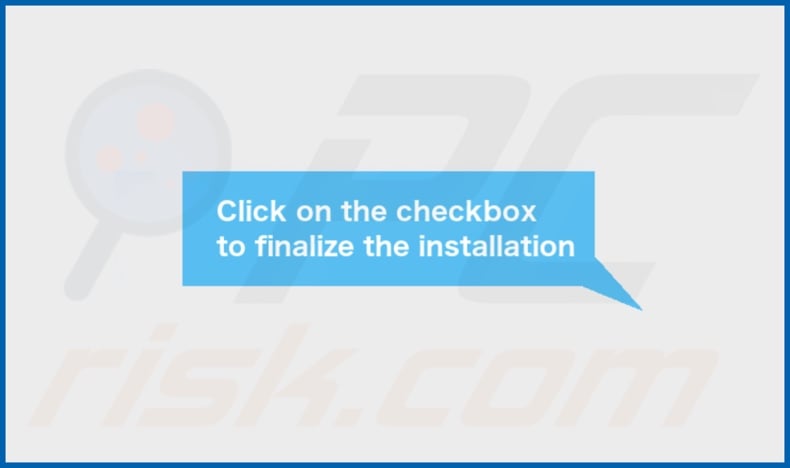
Cartella di installazione dell'adware DeviceControl:
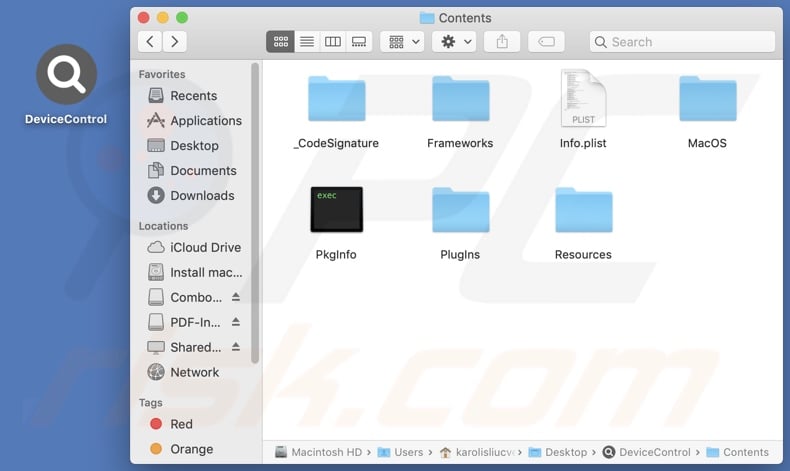
Rimozione automatica istantanea dei malware dal tuo Mac:
La rimozione manuale delle minacce potrebbe essere un processo lungo e complicato che richiede competenze informatiche avanzate. Combo Cleaner è uno strumento professionale per la rimozione automatica del malware consigliato per eliminare il malware dai Mac. Scaricalo cliccando il pulsante qui sotto:
▼ SCARICA Combo Cleaner per Mac
Lo scanner gratuito controlla se il computer è infetto. Per utilizzare tutte le funzionalità, è necessario acquistare una licenza per Combo Cleaner. Hai a disposizione 3 giorni di prova gratuita limitata. Combo Cleaner è di proprietà ed è gestito da Rcs Lt, società madre di PCRisk. Per saperne di più. Scaricando qualsiasi software elencato in questo sito, accetti le nostre Condizioni di Privacy e le Condizioni di utilizzo.
Menu rapido:
- Che cos'è DeviceControl?
- PASSO 1. Rimuovere i file e le cartelle correlati a DeviceControl da OSX.
- PASSO 2. Rimuovere gli annunci di DeviceControl da Safari.
- PASSO 3. Rimuovere DeviceControl adware da Google Chrome.
- PASSO 4. Rimuovere DeviceControl ads da Mozilla Firefox.
Video che mostra come rimuovere adware e browser hijacker da un computer Mac:
Rimozione dell'adware DeviceControl:
Rimuovere le applicazioni potenzialmente indesiderate legate a DeviceControl dalla cartella "Applicazioni":

Fare clic sull'icona del Finder. Nella finestra del Finder, selezionare "Applicazioni". Nella cartella Applicazioni, cercate "MPlayerX","NicePlayer" o altre applicazioni sospette e trascinatele nel Cestino.
Dopo aver rimosso le applicazioni potenzialmente indesiderate che causano annunci online, scansionate il Mac per individuare eventuali componenti indesiderati rimanenti.
Rimuovere i file e le cartelle legate a annunci di devicecontrol:

Cliccare l'icona del Finder, dal menu a barre, scegliere Vai, e cliccare Vai alla Cartella...
 Verificare la presenza di file generati da adware nella cartella / Library / LaunchAgents:
Verificare la presenza di file generati da adware nella cartella / Library / LaunchAgents:

Nella barra Vai alla Cartella..., digita: /Library/LaunchAgents
 Nella cartella "LaunchAgents", cercare eventuali file sospetti aggiunti di reente e spostarli nel Cestino. Esempi di file generati da adware - “installmac.AppRemoval.plist”, “myppes.download.plist”, “mykotlerino.ltvbit.plist”, “kuklorest.update.plist”, etc. Gli Adware installano comunemente diversi file con la stessa stringa.
Nella cartella "LaunchAgents", cercare eventuali file sospetti aggiunti di reente e spostarli nel Cestino. Esempi di file generati da adware - “installmac.AppRemoval.plist”, “myppes.download.plist”, “mykotlerino.ltvbit.plist”, “kuklorest.update.plist”, etc. Gli Adware installano comunemente diversi file con la stessa stringa.
 Verificare la presenza di file generati da adware nella cartella /Library/Application Support:
Verificare la presenza di file generati da adware nella cartella /Library/Application Support:

Nella barra Vai alla Cartella..., digita: /Library/Application Support
 Nella cartella “Application Support”, lcercare eventuali file sospetti aggiunti di reente e spostarli nel Cestino. Esempi di file generati da adware, “MplayerX” o “NicePlayer”,
Nella cartella “Application Support”, lcercare eventuali file sospetti aggiunti di reente e spostarli nel Cestino. Esempi di file generati da adware, “MplayerX” o “NicePlayer”,
 Verificare la presenza di file generati da adware nella cartella ~/Library/LaunchAgents:
Verificare la presenza di file generati da adware nella cartella ~/Library/LaunchAgents:

Nella barra Vai alla Cartella..., digita: ~/Library/LaunchAgents

Nella cartella "LaunchAgents", cercare eventuali file sospetti aggiunti di reente e spostarli nel Cestino. Esempi di file generati da adware- “installmac.AppRemoval.plist”, “myppes.download.plist”, “mykotlerino.ltvbit.plist”, “kuklorest.update.plist”, etc. Gli Adware installano comunemente diversi file con la stessa stringa.
 Verificare la presenza di file generati da adware nella cartella /Library/LaunchDaemons:
Verificare la presenza di file generati da adware nella cartella /Library/LaunchDaemons:
 Nella barra Vai alla Cartella..., digita: /Library/LaunchDaemons
Nella barra Vai alla Cartella..., digita: /Library/LaunchDaemons
 Nella cartella “LaunchDaemons”, cercare eventuali file sospetti aggiunti di reente e spostarli nel Cestino. Esempi di file generati da adware, “com.aoudad.net-preferences.plist”, “com.myppes.net-preferences.plist”, "com.kuklorest.net-preferences.plist”, “com.avickUpd.plist”, etc..
Nella cartella “LaunchDaemons”, cercare eventuali file sospetti aggiunti di reente e spostarli nel Cestino. Esempi di file generati da adware, “com.aoudad.net-preferences.plist”, “com.myppes.net-preferences.plist”, "com.kuklorest.net-preferences.plist”, “com.avickUpd.plist”, etc..
 Scansiona il tuo Mac con Combo Cleaner:
Scansiona il tuo Mac con Combo Cleaner:
Se hai seguito tutti i passaggi nell'ordine corretto, il Mac dovrebbe essere privo di infezioni. Per essere sicuro che il tuo sistema non sia infetto, esegui una scansione con Combo Cleaner Antivirus. Scaricalo QUI. Dopo aver scaricato il file fare doppio clic sul programma di installazione combocleaner.dmg, nella finestra aperta trascinare e rilasciare l'icona Combo Cleaner in cima all'icona Applicazioni. Ora apri il launchpad e fai clic sull'icona Combo Cleaner. Attendere fino a quando Combo Cleaner aggiorna il suo database delle definizioni dei virus e fare clic sul pulsante "Avvia scansione combinata".

Combo Cleaner eseguirà la scansione del tuo Mac alla ricerca di infezioni da malware. Se la scansione antivirus mostra "nessuna minaccia trovata", significa che è possibile continuare con la guida alla rimozione, altrimenti si consiglia di rimuovere eventuali infezioni trovate prima di continuare.

Dopo aver rimosso i file e le cartelle generati dal adware, continuare a rimuovere le estensioni canaglia dal vostro browser Internet.
Annunci di DeviceControl rimozione da homepage e motore di ricerca degli Internet browsers:
 Rimuovere le estensioni malevole da Safari:
Rimuovere le estensioni malevole da Safari:
Rimuovere le estensioni di annunci di devicecontrol da Safari:

Aprire Safari, Dalla barra del menu, selezionare "Safari" e clicare su "Preferenze...".

Nella finestra delle preferenze, selezionare "Estensioni" e cercare eventuali estensioni sospette recentemente installate. Quando le trovate, fare clic sul pulsante "Disinstalla". Si noti che è possibile disinstallare in modo sicuro tutte le estensioni dal browser Safari - nessuna è fondamentale per il normale funzionamento del browser.
- Se si continuano ad avere problemi come reindirizzamenti e pubblicità indesiderate - Reset Safari.
 Rimuovere le estensioni malevole da Mozilla Firefox:
Rimuovere le estensioni malevole da Mozilla Firefox:
Rimuovere i componenti aggiuntivi legati a annunci di devicecontrol da Mozilla Firefox:

Aprire il browser Mozilla Firefox. In alto a destra dello schermo, fare clic sul pulsante (tre linee orizzontali) "Apri Menu". Dal menu aperto, scegliere "componenti aggiuntivi".

Scegliere la scheda "Estensioni" e cercare eventuali componenti aggiuntivi sospetti di recente installati. Quando vengono trovati, fare clic sul pulsante "Rimuovi" che si trova accanto. Si noti che è possibile disinstallare in modo sicuro tutte le estensioni dal browser Mozilla Firefox - nessuna è cruciale per il normale funzionamento del browser.
- Se si continuano ad avere problemi come reindirizzamenti e pubblicità indesiderate - Reset Mozilla Firefox.
 Rimuovere estensioni pericolose da Google Chrome:
Rimuovere estensioni pericolose da Google Chrome:
Rimuovere le estensioni di annunci di devicecontrol da Google Chrome:

Aprire Google Chrome e fare clic sul pulsante (tre linee orizzontali) "Menu Chrome" che si trova nell'angolo in alto a destra della finestra del browser. Dal menu a discesa, scegliere "Altri strumenti" e selezionare "Estensioni".

Nella finestra "Estensioni", cercare eventuali componenti aggiuntivi sospetti di recente installati. Quando li trovate, fate clic sul pulsante "Cestino" accanto. Si noti che è possibile disinstallare in modo sicuro tutte le estensioni dal browser Google Chrome - non ce ne sono di fondamentali per il normale funzionamento del browser.
- Se si continuano ad avere problemi come reindirizzamenti e pubblicità indesiderate - Reset Google Chrome.
Domande frequenti (FAQ)
Quali danni può causare un adware?
Gli annunci pubblicitari diffusi dagli adware possono promuovere contenuti dannosi in grado di causare gravi problemi (ad esempio, infezioni del sistema, perdite finanziarie e così via). La presenza del software su un dispositivo può ridurre la qualità della navigazione e le prestazioni del sistema. Inoltre, l'adware è solitamente in grado di tracciare i dati, per cui viene classificato come una minaccia per la privacy.
Cosa fa l'adware?
L'adware è progettato per eseguire campagne pubblicitarie invasive. Le sue funzioni principali possono includere l'inserimento di annunci su varie interfacce, la generazione di reindirizzamenti e la raccolta di informazioni sensibili.
In che modo gli sviluppatori di adware generano entrate?
Gli adware generano entrate attraverso la promozione dei contenuti. Gli sviluppatori possono guadagnare commissioni dai clic sugli annunci, dalle visite al sito web, dai download di file, dagli acquisti di prodotti, dagli abbonamenti a servizi o simili. La maggior parte dei profitti viene realizzata attraverso i programmi di affiliazione.
Combo Cleaner rimuoverà l'adware DeviceControl?
Sì, Combo Cleaner scansiona il dispositivo e rimuove le applicazioni di tipo adware installate. Si noti che la rimozione manuale (senza l'ausilio di strumenti di sicurezza) potrebbe non essere la soluzione ideale. In alcuni casi, dopo la rimozione manuale del software pubblicitario, vari componenti (file) rimangono nascosti nel sistema. Questi residui potrebbero continuare a funzionare e causare problemi. Per questo motivo, è fondamentale eliminare accuratamente gli adware e altri software indesiderati.
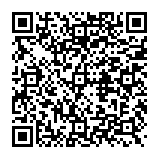
▼ Mostra Discussione